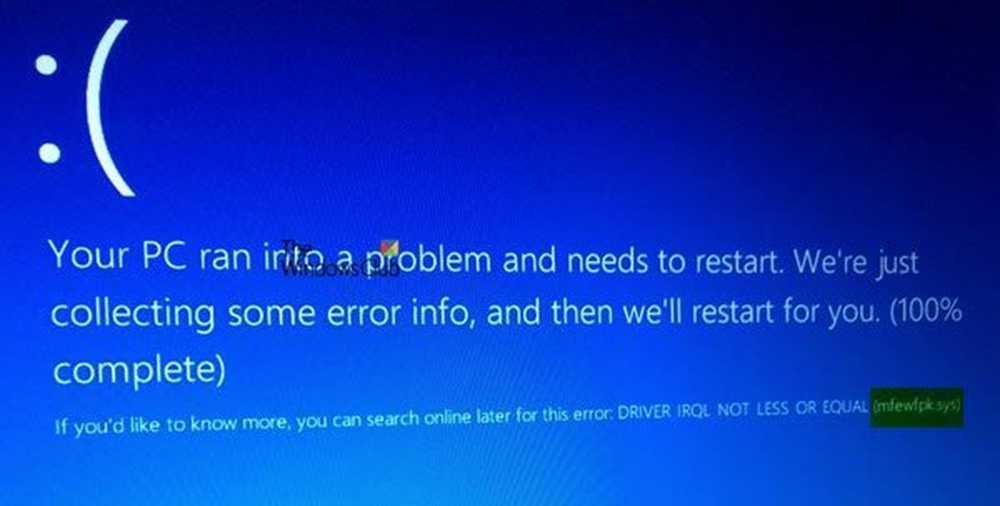Résolution du problème lié à lsass.exe et aux problèmes d'utilisation élevée du processeur ou du disque
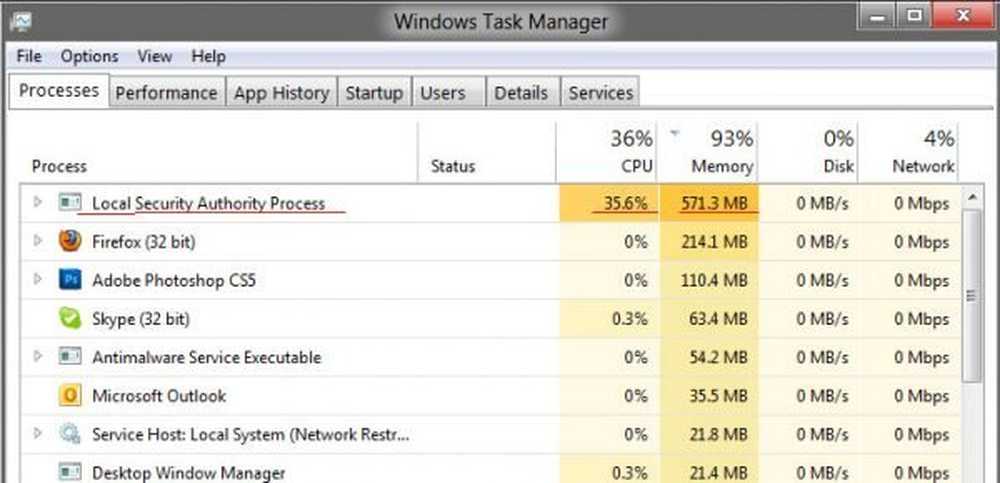
LSASS.exe ou Service de sous-système d'autorité de sécurité locale est un processus sur le système d'exploitation Windows. Cela est précieux pour appliquer la politique de sécurité sur l'ordinateur. Lorsqu'un utilisateur se connecte au serveur Windows, il est responsable de la gestion des modifications de mot de passe et de la création des jetons d'accès lors de la mise à jour du journal de sécurité. Il est souvent ciblé par des logiciels malveillants et imité. L'emplacement d'origine de ce fichier est C: \ Windows \ System32 quand C: est votre partition système. Ainsi, si le processus portant un nom similaire est en cours d’exécution sur le Gestionnaire des tâches mais que son emplacement est différent, vous savez que le processus est une menace et qu’il exploite la sécurité de votre ordinateur. Dans cet article, nous allons discuter de la consommation élevée de ressources sur le lsass.exe d'origine sous Windows.
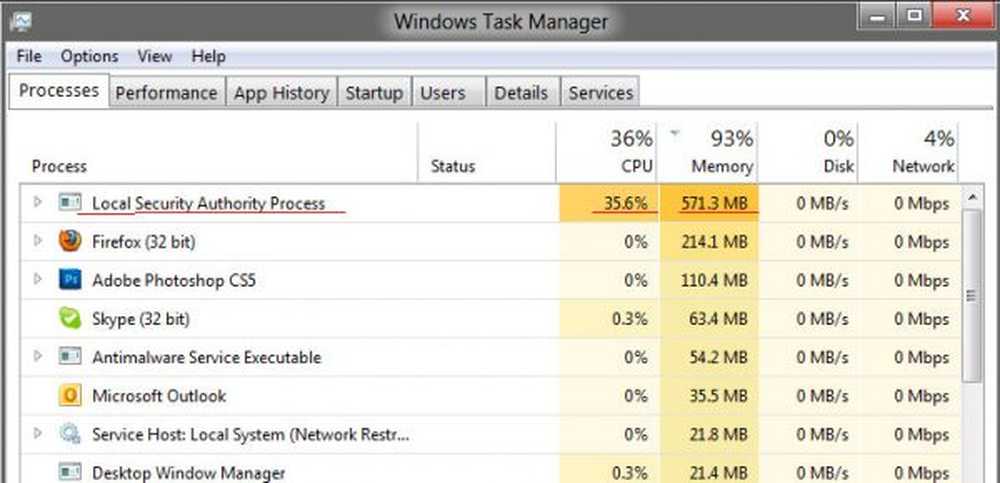
lsass.exe Utilisation élevée du processeur et du disque
La principale cause de ce problème d'utilisation élevée du processeur et du disque ne peut pas être réduite à un seul coupable, à savoir les logiciels malveillants. Commencez donc par exécuter une analyse complète du système à l’aide de votre logiciel antivirus. Vous pouvez également exécuter le vérificateur de fichiers système au démarrage pour remplacer un fichier lsass.exe potentiellement endommagé..
Si vous devez approfondir vos recherches, vous pouvez utiliser le collecteur de données Active Directory de l'Analyseur de performances défini sur un ordinateur..
Cette méthode fonctionnera uniquement sur les versions récentes de Windows Server. Pour corriger cette erreur, nous devons commencer par exécuter le collecteur de données Active Directory..
Commencez par ouvrir le gestionnaire de serveur ou par ouvrir le Moniteur de performances.
Pour ouvrir l’Analyseur de performances, vous pouvez appuyer sur WINKEY + R combinaisons de boutons pour lancer le Courir utilitaire. Maintenant, tapez le suivant et appuyez sur Entrée:
Perfmon.msc
Maintenant, dans la barre de navigation de gauche, accédez à Diagnostics> Fiabilité et performances> Jeux de collecteurs de données> Système..
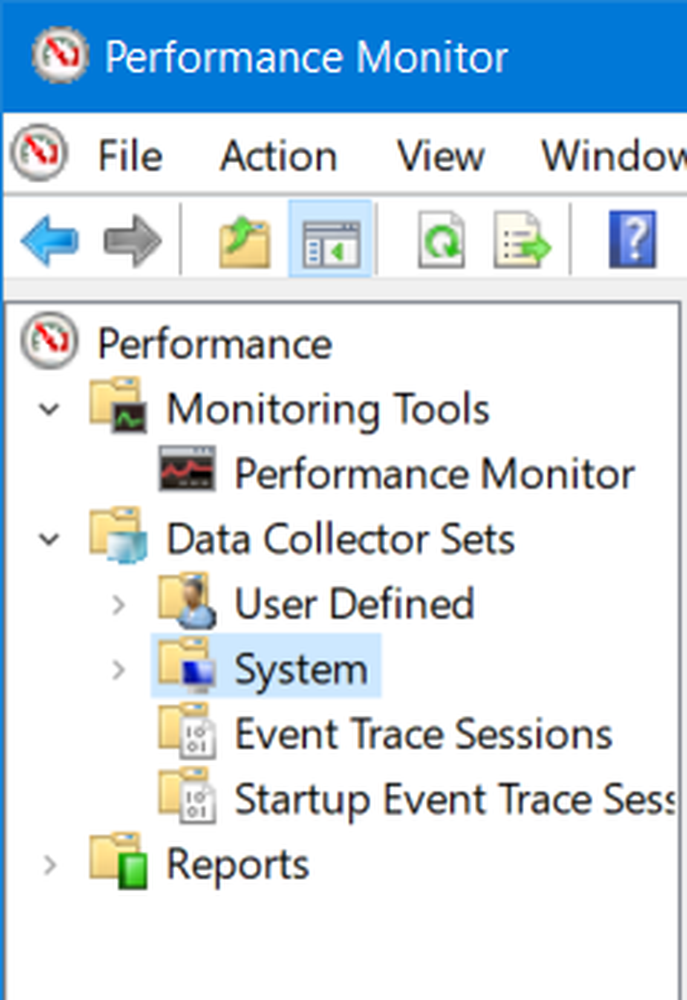
Clic droit sur Diagnostics Active Directory puis sélectionnez Début dans le menu contextuel.
La collecte des données requises prend environ 300 secondes ou 5 minutes, en fonction des performances de votre matériel. La compilation d’un rapport prend ensuite un temps supplémentaire. Et ces deux horaires sont interdépendants.
Une fois compilé, le rapport se trouve sous Diagnostics> Fiabilité et performances> Rapports> Système> Diagnostics Active Directory..
Ce rapport contiendra toutes les informations et conclusions du rapport. Cela ne signifie pas qu'il contiendra la cause exacte de l'erreur, mais vous aidera à rechercher la cause réelle du problème..lsass.exe s'est arrêté de façon inattendue
Le message qui apparaît est généralement dans ce format:
Le système est en train de s'arrêter. Veuillez enregistrer tous les travaux en cours et vous déconnecter. Toute modification non enregistrée sera perdue. Cet arrêt a été initié par NT AUTHORITY \ SYSTEM. L'arrêt commencera dans 60 secondes. Message d'arrêt: Le processus système «C: \ WINDOWS \ system32 \ lsass.exe» s'est terminé de manière inattendue avec le code d'état - 999. Le système va maintenant être arrêté et redémarré..
Si lsass.exe s'est arrêté de manière inattendue, ce qui a provoqué le redémarrage du système, il est fort probable que votre ordinateur soit infecté. Vous devez exécuter une analyse complète avec votre logiciel de sécurité..
En outre, vous pouvez effectuer un démarrage en mode minimal, résoudre manuellement les problèmes et identifier le processus ou le code tiers susceptible de provoquer ce problème..
Bonne chance!
Autres publications sur les processus utilisant des ressources élevées:- Le système interrompt une utilisation élevée du processeur
- Problèmes d'utilisation élevée de l'ordinateur hôte du fournisseur WMI
- Le programme d'installation des modules Windows consomme beaucoup de ressources processeur et disque
- Desktop Window Manager dwm.exe consomme beaucoup de CPU
- Utilisation élevée du processeur iTunes
- Problème d'utilisation élevée du processeur OneDrive
- Ntoskrnl.exe utilisation élevée du processeur et du disque
- Desktop Window Manager dwm.exe consomme beaucoup de CPU
- Windows Driver Foundation utilisant un processeur élevé
- VSSVC.exe utilisation élevée du disque
- Wuauserv utilisation élevée du processeur
- Windows Shell Experience Host utilise un processeur élevé
- Acquisition d'image Windows Utilisation élevée du processeur et du disque.